Печать результатов запроса
Результаты запроса можно не только посмотреть на экране, но и напечатать. Сделать это можно несколькими способами:
- Открыть запрос в режиме Таблицы и нажать кнопку Печать (Print) на панели инструментов. При этом таблица выводится на принтер, установленный по умолчанию, и используются параметры печати, заданные по умолчанию.
- Открыть запрос в режиме Таблицы и выполнить команду Файл › Печать (File › Print). В этом случае перед печатью таблицы на экран выводится стандартное окно Печать (Print) (рис. 4.39), в котором можно изменить параметры печати, заданные по умолчанию. Например, можно выделить в результирующей таблице только некоторые записи, а затем в диалоговом окне Печать (Print) установить переключатель выделенные записи (Selected Record(s)). Тогда будут напечатаны только выделенные записи.
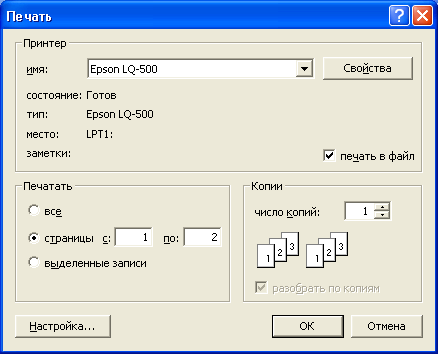
Рис. 4.39. Диалоговое окно Печать
Настройка параметров печати при печати запроса выполняется так же, как и при печати обычной таблицы (см. разд. "Работа с таблицами"гл. 2).
Совет
Перед выводом запроса на печать полезно посмотреть его в режиме Предварительного просмотра. Для этого нужно нажать кнопку Предварительный просмотр (Print Preview) на панели инструментов. Назначение кнопок панели инструментов и возможные действия с запросом в режиме Предварительного просмотра аналогичны описанным е разд. "Печать таблицы" гл. 2.
Можно напечатать результат запроса и прямо из окна базы данных, не открывая его. Для этого необходимо:
- Выделить требуемый запрос в списке запросов окна базы данных
- Щелкнуть правой кнопкой мыши по названию запроса.
- Выбрать из контекстного меню команду Печать (Print).
